تحديث 2024 أبريل: توقف عن تلقي رسائل الخطأ وإبطاء نظامك باستخدام أداة التحسين الخاصة بنا. احصل عليه الآن من الرابط التالي
- تحميل وتثبيت أداة الإصلاح هنا.
- دعها تفحص جهاز الكمبيوتر الخاص بك.
- الأداة بعد ذلك إصلاح جهاز الكمبيوتر الخاص بك.
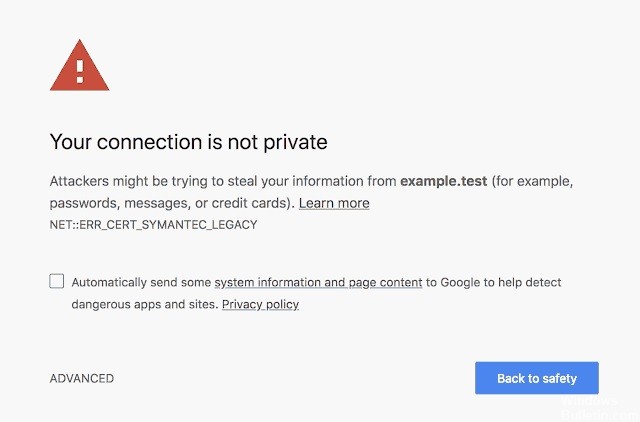
هل أرى رمز الخطأ "صافي سيرت سيمانتيك ليجاسي"في نافذة Google Chrome؟ هذا الخطأ هو خطأ في شهادة SSL ويحدث عندما تحاول تصفح مواقع ويب معينة. لا تقلق بشأن ذلك. عادة ، هناك سببان لهذه المشكلة: التاريخ والوقت الخطأ على نظامك أو تكوين DNS الفاسد في ملف تعريف الشبكة الخاص بك.
ما الذي يسبب خطأ NET CERT SYMANTEC LEGACY؟
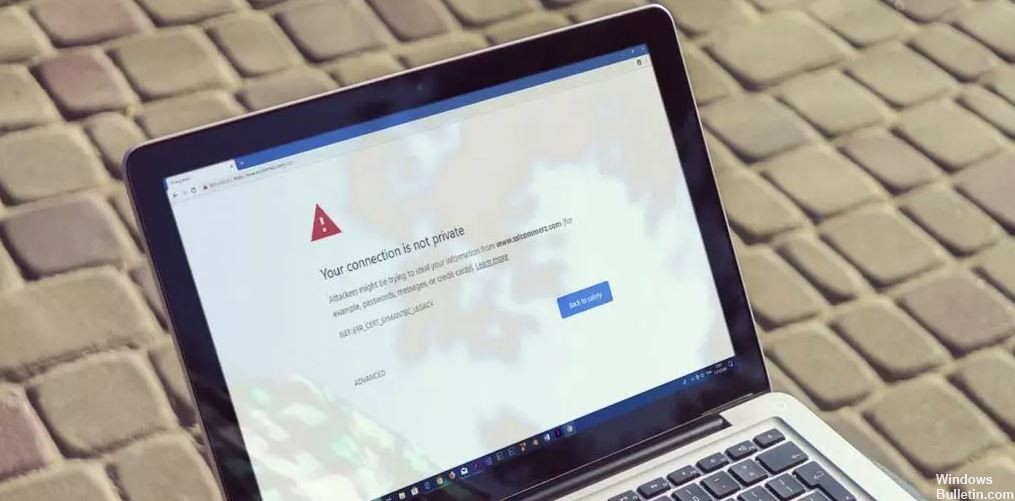
عادةً ما يكون الخطأ "NET :: ERR_CERT_SYMANTEC_LEGACY" مصحوبًا بالرسالة "هذا الاتصال ليس خاصًا". يحدث هذا الخطأ عادةً لأن Google Chrome لم يعد يتعرف على شهادة Symantec SSL / TLS الصادرة قبل 1 يونيو 2016.
لذلك ، إذا كان لدى أحد المواقع شهادة من موفري Symantec (Rapid SSL GeoTrust و VeriSign و Thawte و Verisign و Equifax و GeoTrust و RapidSSL) ولم يتم تحديث الشهادة بعد 1 يونيو 2016 ، فسيعتبر Chrome 66 موقعًا غير آمن وإصدار خطأ NET :: ERR_CERT_SYMANTEC_LEGACY.
كيفية حل خطأ NET CERT SYMANTEC LEGACY على Google Chrome
تحديث أبريل 2024:
يمكنك الآن منع مشاكل الكمبيوتر باستخدام هذه الأداة ، مثل حمايتك من فقدان الملفات والبرامج الضارة. بالإضافة إلى أنها طريقة رائعة لتحسين جهاز الكمبيوتر الخاص بك لتحقيق أقصى أداء. يعمل البرنامج على إصلاح الأخطاء الشائعة التي قد تحدث على أنظمة Windows بسهولة - لا حاجة لساعات من استكشاف الأخطاء وإصلاحها عندما يكون لديك الحل الأمثل في متناول يدك:
- الخطوة 1: تنزيل أداة إصلاح أجهزة الكمبيوتر ومحسنها (Windows 10 ، 8 ، 7 ، XP ، Vista - Microsoft Gold Certified).
- الخطوة 2: انقر فوق "بدء المسح الضوئي"للعثور على مشاكل تسجيل Windows التي قد تسبب مشاكل في الكمبيوتر.
- الخطوة 3: انقر فوق "إصلاح الكل"لإصلاح جميع القضايا.

تعطيل ملحقات كروم
- انقر فوق الزر تكوين وإدارة Google Chrome.
- حدد أدوات وملحقات أخرى.
- قم بإيقاف تشغيل مفتاح التبديل لكل امتداد للمتصفح.
افتح الصفحة في متصفح مختلف
إذا كان خطأ الصفحة ناتجًا عن شهادات Symantec قديمة لم يعد يدعمها Chrome (و Firefox) ، فلا يوجد الكثير مما يمكنك فعله لإصلاح المشكلة.
ومع ذلك ، من المحتمل أن تعمل الصفحة نفسها بشكل جيد في متصفح آخر. لذا حاول فتح صفحة الويب في متصفح مختلف. متصفح الطرف الثالث هو متصفح جيد عندما يتعلق الأمر بسرعة التصفح وأمان الإنترنت وخيارات التخصيص.
تعطيل أدوات مكافحة الفيروسات
يمكن أن يحدث الخطأ ERR_CERT_SYMANTEC_LEGACY أحيانًا بسبب برامج مكافحة الفيروسات التابعة لجهات خارجية. حاول تعطيل برامج مكافحة الفيروسات التابعة لجهات خارجية مؤقتًا.
- يمكنك عادةً القيام بذلك عن طريق النقر بزر الماوس الأيمن على رمز برنامج مكافحة الفيروسات في شريط المهام وتحديد خيار التعطيل.
- ثم حاول فتح صفحة الويب نفسها في Chrome مع تعطيل برنامج مكافحة الفيروسات.
اتصل بمسؤول الموقع
إذا كان بإمكانك فتح نفس صفحة الويب في متصفح آخر دون أي مشاكل ، فاتصل بمسؤول الموقع. قد يحتوي الموقع على رابط اتصال يمكنك استخدامه لإرسال بريد إلكتروني إلى مسؤول الموقع.
دع مشرف الموقع يعرف أنه لا يمكنك فتح صفحات موقعه في Google Chrome بسبب خطأ ERR_CERT_SYMANTEC_LEGACY. بعد ذلك من المحتمل أن يدرك مشرف الموقع أنه يحتاج إلى استبدال شهادة الموقع بشهادة جديدة لحل المشكلة.
نصيحة الخبراء: تقوم أداة الإصلاح هذه بفحص المستودعات واستبدال الملفات التالفة أو المفقودة إذا لم تنجح أي من هذه الطرق. إنه يعمل بشكل جيد في معظم الحالات التي تكون فيها المشكلة بسبب تلف النظام. ستعمل هذه الأداة أيضًا على تحسين نظامك لتحقيق أقصى قدر من الأداء. يمكن تنزيله بواسطة بالضغط هنا
الأسئلة المتكررة
كيف أتخلص من أخطاء الشهادات في كروم؟
- افتح Chrome وانقر فوق القائمة (النقاط الرأسية الثلاث في الزاوية اليمنى العليا من المتصفح).
- في القائمة المنسدلة ، انقر فوق الإعدادات.
- في الجزء السفلي من الصفحة ، انقر فوق خيارات متقدمة.
- في مجموعة الخصوصية والأمان ، حدد محو بيانات التصفح.
كيف أصلح خطأ SSL في Chrome؟
انتقل إلى إعدادات Chrome ، واكتب "الشبكة" وانقر على "تغيير إعدادات الوكيل". انتقل إلى علامة التبويب "الأمان" واسحب شريط التمرير لأسفل حتى ترى مستوى الأمان "متوسط-عالي". انقر فوق "تطبيق" و "موافق". ابحث عن علامة التبويب "المحتوى" ، وانقر على "مسح حالة طبقة المقابس الآمنة" ، وانقر على "تطبيق" ، ثم "موافق" ، وأعد تشغيل المتصفح.
كيف تحل مشكلة خطأ شهادة المتصفح؟
- قم بتشخيص المشكلة باستخدام أداة عبر الإنترنت.
- قم بتثبيت شهادة وسيطة على خادم الويب الخاص بك.
- إنشاء طلب توقيع شهادة جديد.
- قم بالتبديل إلى عنوان IP مخصص.
- احصل على شهادة SSL مع حرف بدل.
- قم بتغيير كافة عناوين URL إلى HTTPS.
- قم بتحديث شهادة SSL الخاصة بك.
ما هو Net :: Err_cert_symantec_legacy؟
عادةً ما يكون الخطأ "NET :: ERR_CERT_SYMANTEC_LEGACY" مصحوبًا بالرسالة "هذا الاتصال ليس خاصًا". يحدث هذا الخطأ عادةً لأن Google Chrome لم يعد يتعرف على شهادة Symantec SSL / TLS الصادرة قبل 1 يونيو 2016.


